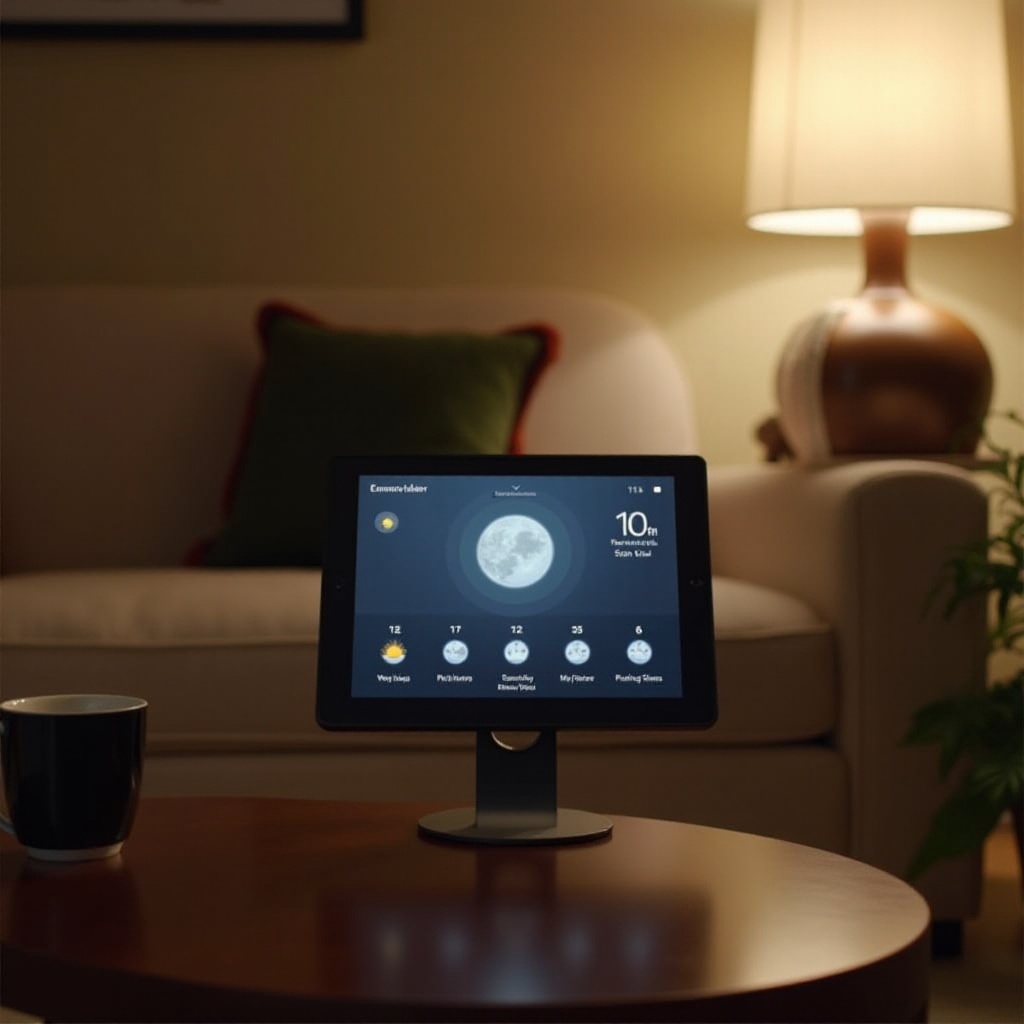Giriş
Bir Chromebook kullanıcısının karşılaşabileceği en sinir bozucu sorunlardan biri Wi-Fi’ya bağlanmada zorluktur. İster bir çevrimiçi derse katılıyor, ister video görüşmesine katılıyor veya sadece internette geziniyor olun, kararlı bir Wi-Fi bağlantısı çok önemlidir. Bu kılavuz, bağlantı sorunlarını belirlemenize ve çözmenize yardımcı olacak çeşitli adımları size gösterecek. Temel kontrollerden ileri düzey sorun gidermeye kadar, Chromebook’unuzu tekrar çevrimiçi hale getirip Wi-Fi’ya bağlanması için ihtiyacınız olan her şeyi ele alacağız. Hadi başlayalım.
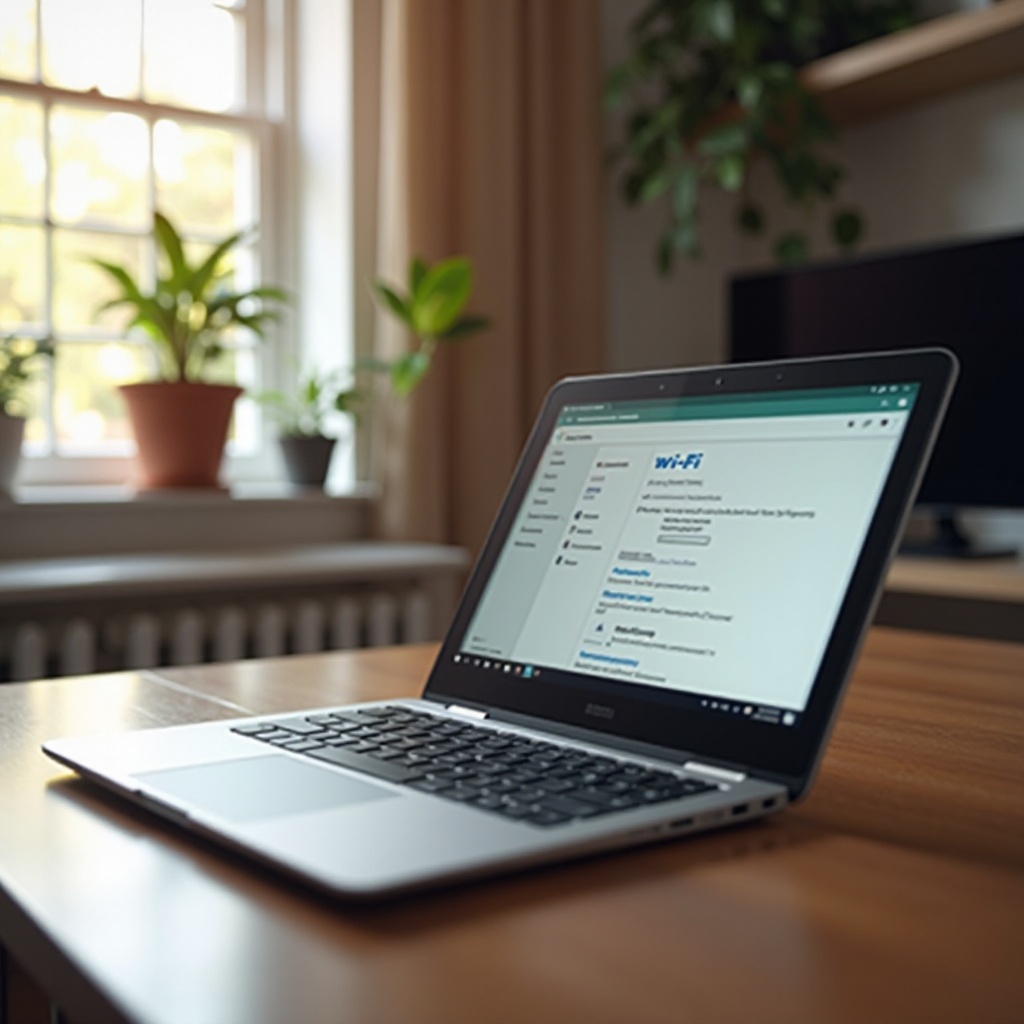
Ön Kontroller
Daha karmaşık sorunlara dalmadan önce, bazı ön kontrollerle başlayalım. Bu ilk adımlar, yaygın bağlantı sorunlarını hızla ve verimli bir şekilde çözebilir. Bu ön kontrolleri tamamlayarak, düzeltmesi en kolay sorunları ortadan kaldırabilir ve gerekirse daha spesifik sorun giderme adımlarına geçebilirsiniz.
-
Wi-Fi’nın Etkin Olduğundan Emin Olun: Öncelikle ve en önemlisi, Chromebook’unuzun Wi-Fi’sının açık olduğundan emin olun. Ekranın sağ alt köşesindeki durum alanına tıklayın, ardından etkin olduğundan emin olmak için Wi-Fi simgesine tıklayın.
-
Uçak Modunu Kontrol Edin: Chromebook’unuzda Uçak Modunun etkinleştirilmediğinden emin olun. Bu özellik, Wi-Fi dahil olmak üzere tüm kablosuz iletişimi devre dışı bırakır.
-
Chromebook’unuzu Yeniden Başlatın: Bazen cihazınızın ihtiyacı olan tek şey hızlı bir yeniden başlatmadır. Sağ alt köşedeki saate tıklayın, ardından ‘Güç’ü seçin ve Chromebook’unuzu yeniden başlatın.
Bağlantı Sorunları ve Çözümleri
Ön kontrolleri tamamladınız, ancak Chromebook’unuz hala Wi-Fi’ya bağlanmıyor. Şimdi, belirli bağlantı sorunlarını ve çözümlerini keşfedelim.
Chromebook Wi-Fi Ağını Algılamıyor
Eğer Chromebook’unuz Wi-Fi ağınızı algılamıyorsa, deneyebileceğiniz birkaç şey vardır:
-
Yönlendiriciye Yaklaşın: Fiziksel engeller veya mesafe, Chromebook’unuzun Wi-Fi ağlarını algılamasını engelleyebilir. Yönlendiriciye daha yakın durmayı deneyin ve ağın mevcut ağlar listesinde görünüp görünmediğine bakın.
-
Yönlendirici Ayarlarını Kontrol Edin: Yönlendiricinizin SSID’sini (ağ adı) yayınlayacak şekilde ayarlandığından emin olun. Eğer gizliyse, Chromebook’unuz onu algılayamaz.
-
Yönlendirici ve Modemi Yeniden Başlatın: Yönlendirici ve modemi fişten çekin, 30 saniye bekleyin ve ardından tekrar takın. Bu, genellikle ağ görünürlüğü sorunlarını çözebilir.
Bir sonraki sorun senaryosuna geçiş:
Eğer Chromebook’unuz ağı algılıyor ancak bağlanamıyorsa, aşağıdaki çözümler yardımcı olabilir.
Wi-Fi Ağı Algılandı ancak Bağlanmıyor
Chromebook’unuz ağı algılıyor ancak bağlanamıyorsa, şu adımları izleyin:
-
Doğru Şifrenin Girdiğinizi Doğrulayın: Doğru Wi-Fi şifresini girdiğinizden emin olun. Harf hatası yapmam veya ağ şifresindeki yakın tarihli değişiklikleri unutmak kolaydır.
-
Ağ Unuttur ve Tekrar Bağlan: Wi-Fi simgesine tıklayarak ağı seçin ve ‘Unuttur’a tıklayın. Ardından, şifreyi yeniden girerek tekrar bağlanın.
-
IP Ayarlarını Kontrol Edin: Chromebook’unuzun otomatik olarak IP adresi alacak şekilde ayarlandığından emin olun. ‘Ayarlar’a gidin, ardından ‘Ağ’ ve ‘Wi-Fi’ altında ağınızı seçin ve ‘IP adresini yapılandır’ı tıklayın.
Eğer Chromebook’unuz Wi-Fi’ya bağlanıyor ancak internet erişiminiz yoksa, olası çözümlere bakalım.
Bağlandı ancak İnternet Erişimi Yok
Chromebook’unuz Wi-Fi’ya bağlanıyor ancak internet erişiminiz yoksa, bu çözümleri deneyin:
-
Diğer Cihazları Kontrol Edin: İnternet bağlantısını başka bir cihazda test edin. Eğer diğer cihazlar da internet bağlantısında zorlanıyorsa, sorun internet bağlantınızda olabilir.
-
DNS Ayarları: DNS ayarlarını Google DNS olarak değiştirin. ‘Ayarlar’a girin, ardından ‘Ağ’ ve ‘Wi-Fi’ altında ağınızı seçip ‘IP adreslerini yapılandır’ı tıklayın ve DNS için 8.8.8.8 kullanın.
-
Modem ve Yönlendiriciyi Yeniden Başlatın: Bazen, modem ve yönlendiriciyi yeniden başlatmak sorunu çözebilir. Fişlerini çekin, yaklaşık 30 saniye bekleyin ve ardından tekrar takın.
- Ekranın sağ alt köşesindeki durum alanına tıklayın.
- ‘Ayarlar’ı (dişli simgesi) seçin.
- ‘Ağ’a gidin ve ‘Wi-Fi’yı tıklayın.
- Wi-Fi ağınız için ‘Unuttur’u seçin.
- Tekrar bağlanmak için ağa ilk kez katılıyormuş gibi yeniden bağlanın.
- Sağ alttaki durum alanına tıklayın.
- ‘Ayarlar’ı seçin.
- Ayarların altında ‘Chrome OS Hakkında’yı tıklayın.
- ‘Güncellemeleri kontrol et’ ve bekleyen güncellemeleri yükleyin.
- Sağ alttaki durum alanına tıklayın.
- ‘Ayarlar’a gidin.
- Gelişmiş’e tıklayarak ayarları genişletin.
- ‘Powerwash’ı seçin ve Chromebook’u sıfırlamak için yönergeleri izleyin.
- Fiziksel İnceleme: Aşınma ve yıpranma veya hasar için görünür belirtileri kontrol edin.
- Donanım Yazılımı Güncellemesi: Yönlendiricinizin donanım yazılımının güncel olduğundan emin olun. Yönlendiricinizin kılavuzunu veya üreticinin web sitesini ziyaret ederek donanım yazılımını güncelleme talimatlarını bulabilirsiniz.
- Wi-Fi Kartı: Arızalı bir Wi-Fi kartı bağlantı sorunlarına neden olabilir. Wi-Fi kartınızın sorun olduğunu düşünüyorsanız, bir teknisyenle değiştirme veya onarım için danışın.
- Anten Bağlantıları: Chromebook’unuzdaki dahili anten bağlantılarının sağlam ve doğru şekilde bağlandığından emin olun.

Gelişmiş Sorun Giderme Adımları
Eğer temel sorun giderme adımları sorunu çözmezse, daha ileri tekniklere geçme zamanı geldi.
Ağ Ayarlarını Sıfırlama
Ağ ayarlarını sıfırlamak, kalıcı bağlantı sorunlarını sıklıkla çözebilir. İşte nasıl yapılacağı:
Chrome OS’i Güncelleme
Chrome OS’i güncel tutmak kararlı bir bağlantıyı sürdürmek için çok önemlidir. Güncellemek için:
Eğer Chromebook’unuzu güncellemek sorunu çözmediyse, bir diğer etkili sorun giderme adımı, Powerwash yapmaktır.
Powerwash (Fabrika Ayarlarına Sıfırlama) Yapma
Hiçbir şey işe yaramazsa fabrika ayarlarına sıfırlama veya Powerwash yapmak gerekebilir. Bu işlem Chromebook’unuzdaki tüm verileri siler, bu yüzden önemli dosyalarınızı yedekleyin.
Eğer yazılım iyi görünüyorsa ancak sorun devam ediyorsa, sorun donanım kaynaklı olabilir.

Donanım İle İlgili Sorunlar
Bazen sorun yazılımda değil, donanımda olabilir. Yönlendirici ve modem internet bağlantınızı sağlayan kritik bileşenlerdir. Doğru çalıştığından emin olun:
Yönlendirici ve Modemi Kontrol Etme
Chromebook’un Donanımını İnceleme
Chromebook’unuzun donanımını incelemek de önemlidir:
Profesyonel Yardım
Her şey başarısız olursa, profesyonel yardım almanın zamanı gelebilir. Yukarıda belirtilen tüm sorun giderme adımlarını denediyseniz ve Chromebook’unuz hala Wi-Fi’ya bağlanmıyorsa, profesyonel bir teknisyenle görüşmek akıllıca olabilir. Bağlantı sorunlarına neden olabilecek donanım sorunlarını teşhis etmek ve çözmek için araçlara ve uzmanlığa sahiptirler.
Google’dan Destek Kaynakları
Google, Chromebook kullanıcıları için çeşitli destek kaynakları sunar. Sorun giderme makaleleri, kullanıcı kılavuzları ve müşteri desteği için Chromebook Yardım Merkezi’ni ziyaret edin.
Sonuç
Bir Chromebook’ta Wi-Fi bağlantı sorunlarını gidermek, doğru adımları izlerseniz kolay bir süreç olabilir. Ön kontrollerden gelişmiş sorun giderme ve donanım incelemelerine kadar, evde bu kılavuzu kullanarak çoğu sorunun çözülebileceğini göreceksiniz. Her şey başarısız olursa, profesyonel yardım her zaman bir seçenektir. Bağlı kalın ve Chromebook’unuzla kesintisiz bir çevrimiçi deneyimin tadını çıkarın.
Sıkça Sorulan Sorular
Chromebook’um Wi-Fi’dan sürekli kopuyorsa ne yapmalıyım?
Eğer Chromebook’unuz sık sık Wi-Fi bağlantısını kesiyorsa, Chromebook’unuzu yeniden başlatmayı, yönlendiricinizi ve modemini yeniden başlatmayı, Chrome OS’inizin güncel olduğundan emin olmayı ve güçlü bir sinyal sağlamak için yönlendiriciye daha yakın bir yere gitmeyi deneyin.
Yazılım güncellemeleri Chromebook’umda Wi-Fi sorunlarını çözebilir mi?
Evet, yazılım güncellemeleri Wi-Fi bağlantı sorunlarını çözebilir. Chromebook’unuzun en son Chrome OS sürümüne güncellenmiş olduğundan emin olun. Güncellemeler genellikle bağlantıyı geliştirebilecek hata düzeltmeleri ve performans iyileştirmeleri içerir.
Chromebook’umdaki ağ ayarlarını nasıl sıfırlarım?
Chromebook’unuzdaki ağ ayarlarını sıfırlamak için şu adımları takip edin: Sağ alt köşedeki durum alanına tıklayın, ‘Ayarlar’ > ‘Ağ’ > ‘Wi-Fi’ye gidin, Wi-Fi ağınızı seçin ve ‘Unut’ tıklayın, ardından Wi-Fi ağına tekrar bağlanmak için şifreyi girin.